透かしの追加・編集および削除
透かしはPDF文書の所有権を定義する上で不可欠です。MacでUPDFを使ってPDFに透かしを追加・編集する手順をご紹介します。以下のビデオにも参照できるので、視覚的な体験を取りたい方はビデオをご覧ください。
透かしを追加
ツール ボタンをクリックし、「透かし」>「透かしの追加」を選択します。
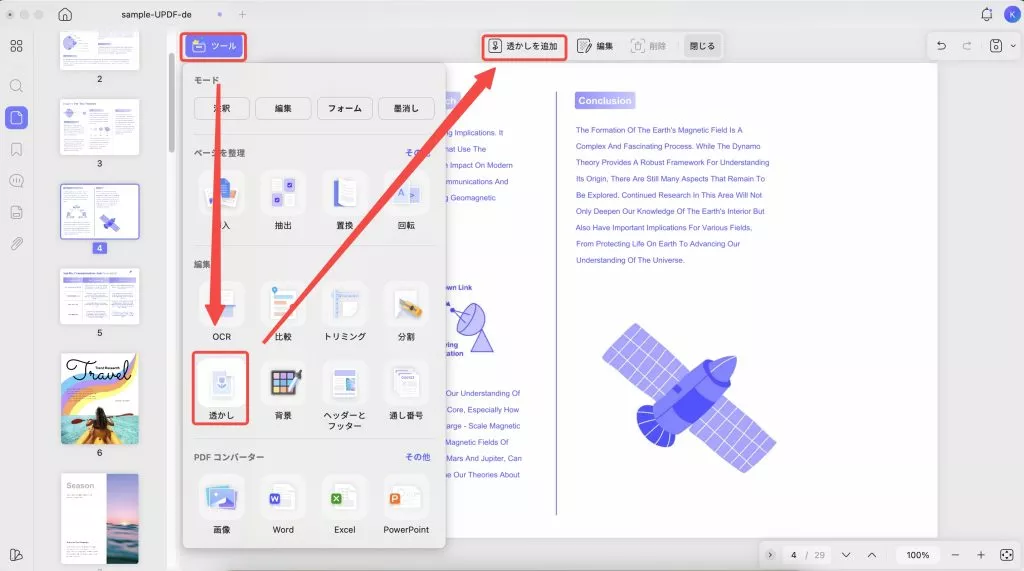
テキスト/ファイル(画像/PDF)の透かしを追加するには、プリセットの透かしまたはスター付きの透かしを選択します。「作成」 ボタンをクリックして新規作成することもできます。
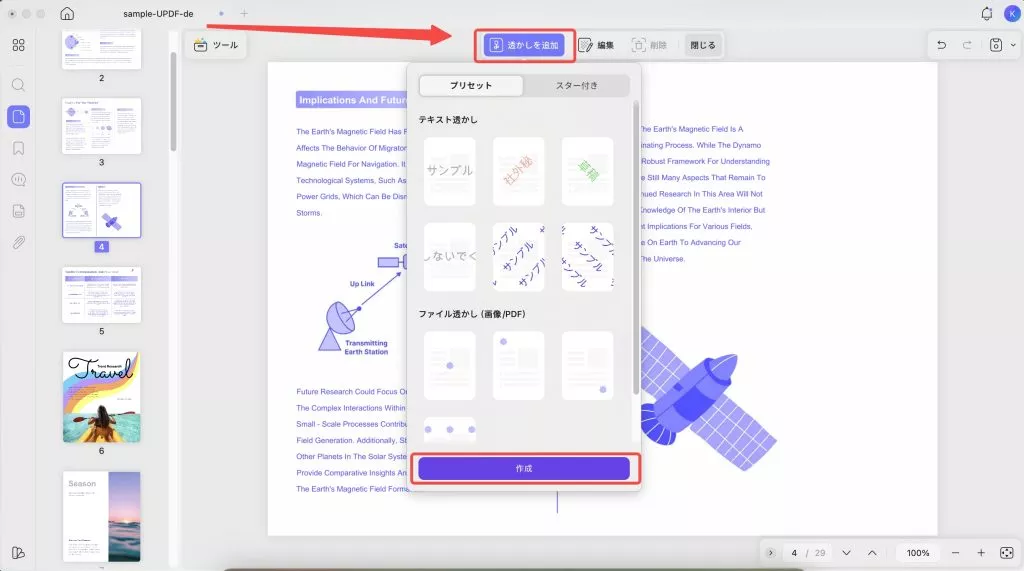
テキスト透かしを選択した場合は、「コンテンツ」ボックスにテキストを追加し、フォントの色、フォントスタイル、配置、必要に応じて下線を設定します。また、透かしの比率、不透明度、ページ範囲も選択できます。
ページ範囲はカスタマイズ可能で、ドロップダウンメニューからオプションを選択することもできます。カスタム範囲内のすべてのページ、奇数ページのみ、偶数ページのみなど、複数のオプションがあります。
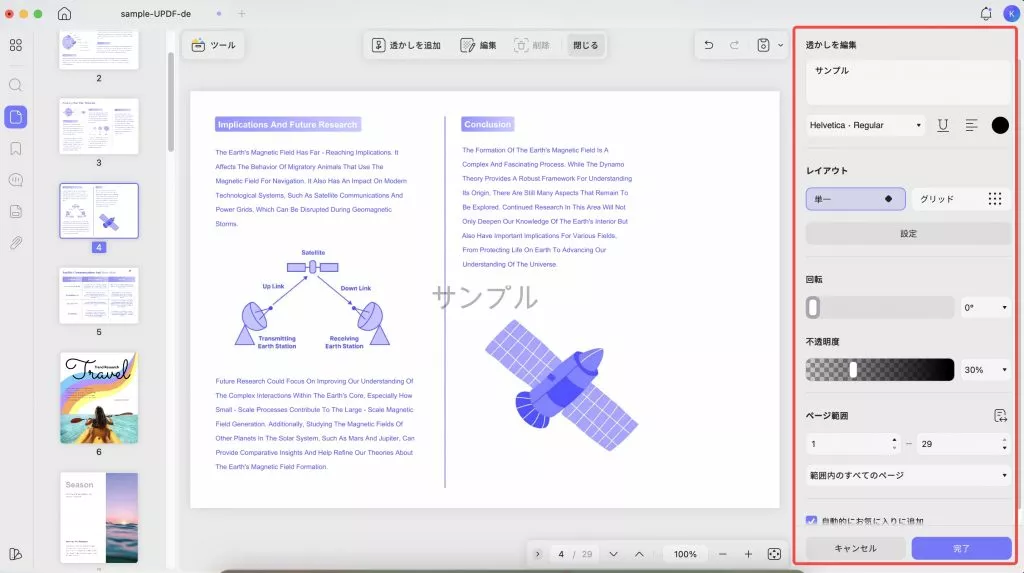
「完了」をクリックすると、新しい透かしが保存され、選択したページ範囲に追加されます。
透かしの編集
透かしを編集するには、右側の列で作成した透かしを見つけます。カーソルを透かしの上に移動し、「透かしを編集」アイコンをクリックします。
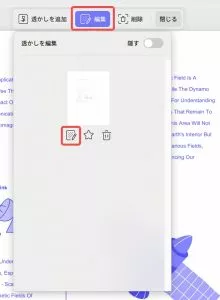
右側の列に編集パネルが開いたら、編集するすべてのパラメータを設定します。完了したら「完了」をクリックします。
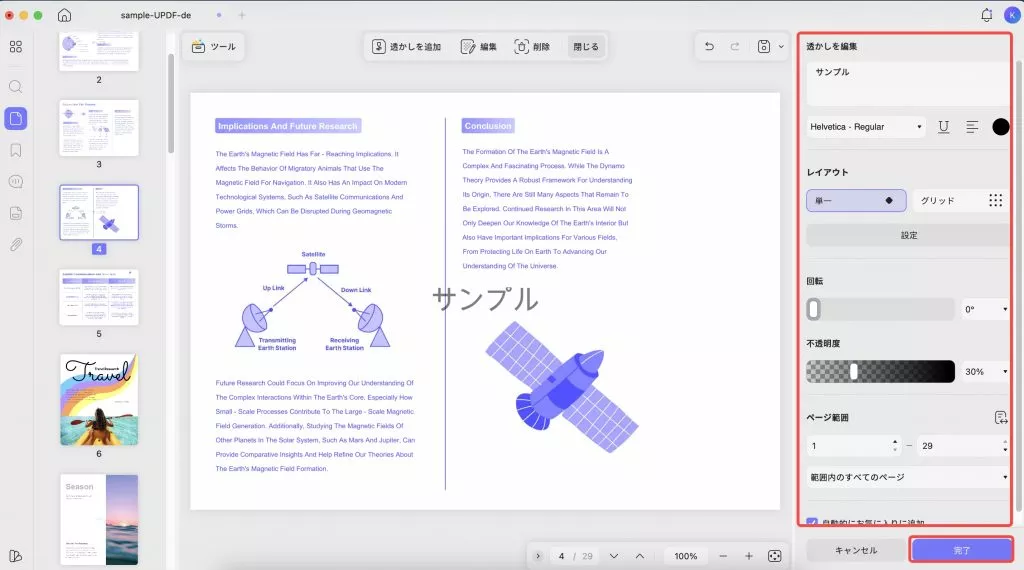
透かしを削除
透かしを削除する場合は、上部のツールバーにある「削除」アイコンをクリックします。その後、ポップアップウィンドウの「削除」ボタンをクリックします。これでPDFの透かしも削除されます。
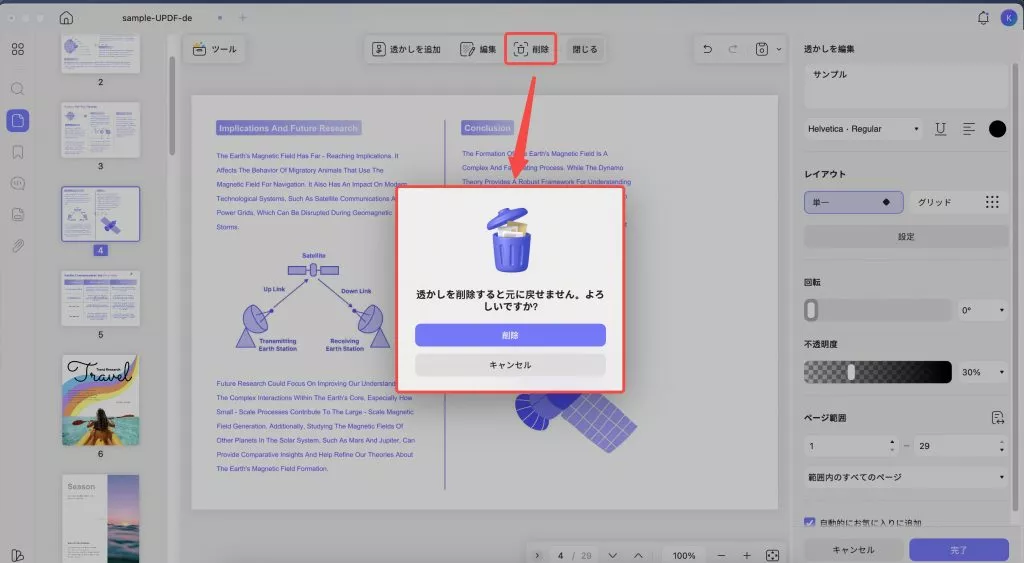
 UPDF
UPDF
 Windows版UPDF
Windows版UPDF Mac版UPDF
Mac版UPDF iPhone/iPad版UPDF
iPhone/iPad版UPDF Android版UPDF
Android版UPDF UPDF AI オンライン
UPDF AI オンライン UPDF Sign
UPDF Sign PDF編集
PDF編集 PDF注釈付け
PDF注釈付け PDF作成
PDF作成 PDFフォーム
PDFフォーム リンクの編集
リンクの編集 PDF変換
PDF変換 OCR機能
OCR機能 PDFからWordへ
PDFからWordへ PDFから画像へ
PDFから画像へ PDFからExcelへ
PDFからExcelへ PDFのページ整理
PDFのページ整理 PDF結合
PDF結合 PDF分割
PDF分割 ページのトリミング
ページのトリミング ページの回転
ページの回転 PDF保護
PDF保護 PDF署名
PDF署名 PDFの墨消し
PDFの墨消し PDFサニタイズ
PDFサニタイズ セキュリティ解除
セキュリティ解除 PDF閲覧
PDF閲覧 UPDF クラウド
UPDF クラウド PDF圧縮
PDF圧縮 PDF印刷
PDF印刷 PDFのバッチ処理
PDFのバッチ処理 UPDF AIについて
UPDF AIについて UPDF AIソリューション
UPDF AIソリューション AIユーザーガイド
AIユーザーガイド UPDF AIによくある質問
UPDF AIによくある質問 PDF要約
PDF要約 PDF翻訳
PDF翻訳 PDF付きチャット
PDF付きチャット AIでチャット
AIでチャット 画像付きチャット
画像付きチャット PDFからマインドマップへの変換
PDFからマインドマップへの変換 PDF説明
PDF説明 学術研究
学術研究 論文検索
論文検索 AI校正ツール
AI校正ツール AIライター
AIライター AI宿題ヘルパー
AI宿題ヘルパー AIクイズメーカー
AIクイズメーカー AI数学ソルバー
AI数学ソルバー PDFからWordへ
PDFからWordへ PDFからExcelへ
PDFからExcelへ PDFからPowerPointへ
PDFからPowerPointへ ユーザーガイド
ユーザーガイド UPDFを使いこなすヒント
UPDFを使いこなすヒント よくあるご質問
よくあるご質問 UPDF レビュー
UPDF レビュー ダウンロードセンター
ダウンロードセンター ブログ
ブログ ニュースルーム
ニュースルーム 技術仕様
技術仕様 更新情報
更新情報 UPDF vs. Adobe Acrobat
UPDF vs. Adobe Acrobat UPDF vs. Foxit
UPDF vs. Foxit UPDF vs. PDF Expert
UPDF vs. PDF Expert